У вас уже есть модель BabyWatch classic в нужной вам расцветке и вы даже купили СИМ-карту в форм-факторе микро-сим. Значит, вы уже готовы к дебютному запуску часофона!
Процесс первого включения и настройки потребует минимум времени! Предварительно можно изучить инструкцию , почитать этот материал, привыкнуть к интуитивно понятному, доступному и легкому интерфейсу приложения.
Для начала полноценного использования нам понадобится уникальный номер ID-часов. Он расположен на коробке, а также имеется под крышкой часов на аккумуляторной батареи.
Этот ID будет необходим для управления устройством с мобильного приложения. Поэтому запишите его для себя в заметках в телефоне или комментариях к новому контакту, при внесении в записную книжку номера купленной СИМ-карты.
Первая задача - установка СИМ-карты

Важно! На симке должен быть Интернет. Без него часы смогут работать и даже звонить, но не передадут данных о месторасположении приложению. Также через Интернет осуществляется первичная активация устройства. А это значит, что не получится настроить часофон, задать номера для клавиш, создать белый список телефонных номеров, на которые можно принимать вызов и так далее. Чтобы проверить, если ли интернет GPRS, проверьте симку на обычном телефоне.
Когда СИМ-карта установлена, нужно установить батарейку и прикрутить заднюю крышку. В комплекте идут 5 болтиков, а отверстий всего 4. Не пугайтесь, один запасной, искать для него отверстия или придумывать новые - не нужно).
Включаем часы
Чтобы включить BabyWatch classic, необходимо нажать на клавишу Отмена и удерживать ей несколько секунд. Включение произойдет вместе со звуковой мелодией.
Сначала время будет показано в виде 00:00, также вы увидите уровень сигнала мобильной связи. В это время часофон уже подключается к сети Интернет и как только появится буковка "Е", то знайте, что выход в глобальную паутину осуществлен.
Важно! При первом запуске активация может забрать немало времени. Иногда она проходит за минуту, а иногда и 3 часа (своего рода антирекорд МТС - 4,5 часов)
Пока идет активация, вы можете поставить часофон на зарядку!
Подключение зарядки

Зарядное устройство выглядит как прищепка. Она имеет пин-контакты, которые нужно подсоединить к соответствующим отверстиям на часах-телефоне. Далее кабель USB можно подсоединить к любому зарядному устройству. Обычная зарядка для современного телефона и её аналоги для этих целей отлично подойдут. Альтернативный вариант - подключение к ПК.
Скачивание приложений
Не нужно терять время зря. Пока происходит активация, вы можете установить на свой смартфон специальное приложение. Для этого перейдите на соответствующие страницы нашего сайта:
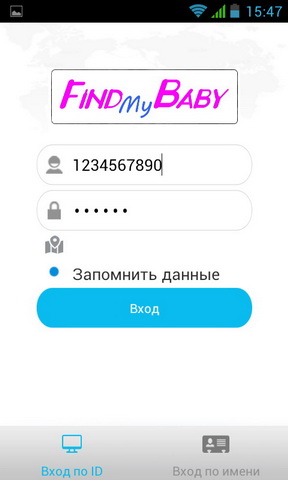
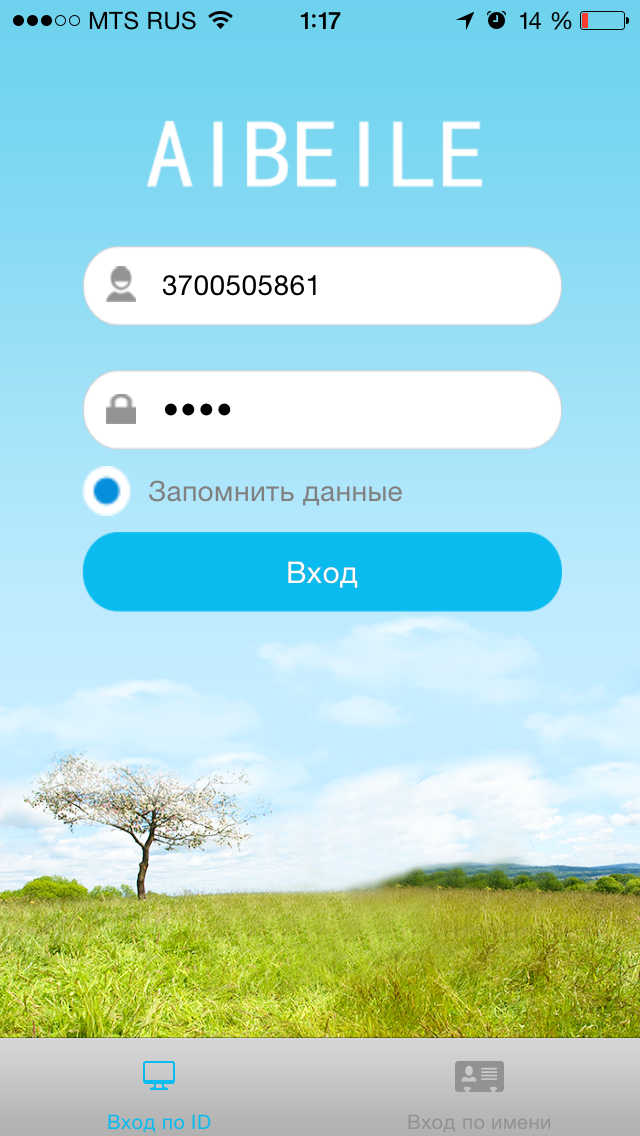
Сделать это же можно через соответствующие сервисы на смартфоне - Google Play (ищем приложение под названием FindMyBaby) или AppStore (называется AIBEILE)!
После установки начинаем настройку.
Для входа в аккаунт нужно указать ID - уникальный номер часов. В первой строке вводится этот номер (всего 10 цифр). Во второй - пароль (он указан в инструкции к часофону). Входим!
Если активация уже произошла, то вы автоматически окажетесь в главном меню приложения. В противном случае вы увидите надпись - устройство не найдено или ошибка - придется ещё подождать.
Основные настройки - время и дата
При первом запуске нужно указать время - оно автоматически определяется мобильным оператором, и язык. Для этого нажимаем на иконке шестеренки и выбираем соответствующий пункт в самом низу.

Чтобы все изменения стали активны, нужно перезапустить часы. Сделать это можно через приложение - Настройки - Дистанционное выключение - ОК.
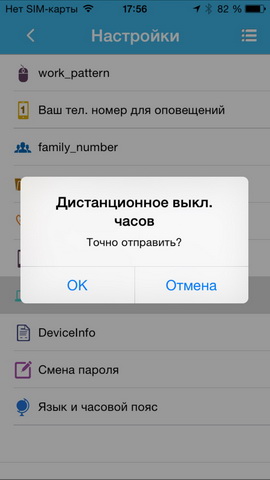
После этого нужно повторно включить часофон. Теперь при включении уже видна нормальная дата и точное время.
Настройка клавиш и телефонных номеров
При первом использовании необходимо настроить кнопки, создать белый список телефонов и внести другие важные правки. Для этого переходим в приложении в пункт Об устройстве или Device Info!
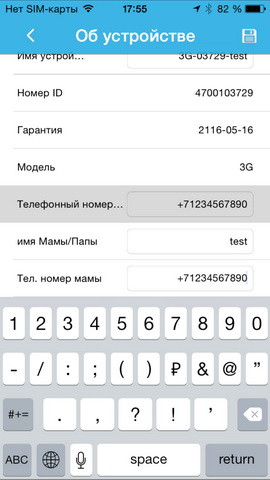
Выбираем значок "редактировать", после чего можно:
- ввести имя часов. Именно его вы увидите на карте при отслеживании месторасположения;
- задать телефонный номер часов;
- указать имя Папы/Мамы;
- ввести контактные номера родителей или других родственников, с которых звонки будут приняты.
Настройка СМС-оповещений
Также нужно настроить оповещения, которые вы будете получать на свой телефон. Для этого заходим в Настройка - Ваш телефонный номер для оповещений и указываем его, начиная +7.
Если вам достаточно оповещений в приложении, то этот пункт можно пропустить.
Также можно настроить тип оповещений в приложении. Выбираем иконку "Оповещение", выбираем их тип - вибрации и/или звук. Чтобы получать оповещения, нужно выбрать:
Настройка- Оповещение - Отправлять
В этом случае вы будете получать уведомления не только через СМС (если указали номер), но и в приложении.
Настройка периодичности обновлений
Ещё один важный момент при первом запуске BabyWatch classic - это определение интервала, через который часы будут связываться со спутником, чтобы передавать данные о месторасположении. Этот параметр непосредственно влияет на время автономной работы часов.

В приложении выбираем Настройки - Интервал обновления, где нужно указать периодичность обновления. Это может быть 10 минут или даже 30 секунд. Чем чаще будут обновляться данные, тем быстрее разрядится аккумулятор, но и более точно вы сможете знать, где сейчас ваш ребенок, по истории восстановить весь маршрут его движения.
Настройка телефонов для звонков с часов
Как выполнять звонки с часофона? Нужно задать номера телефона для клавиш Папа и Мама. Формат ввода номера начинается с +7. Далее после включения подсветки на часах нужно удерживать кнопку справа или слева, соответственно Мама и Папа. На экране часов появится номер и начнется набор номера. Кнопкой Отмена - левая нижняя клавиша вызов можно отменить.
Также в настройках можно задать "белый список" - номера, с которых часофон будет принимать звонки. Если какого-то номера нет в заданном перечне, но он автоматически будет сброшен. Телефоны Мамы и Папы дополнительно вносить в список не нужно. Тут могут быть номера бабушек, теть и дядь, старших братьев и т.д.
Смена паролей
Также вы можете при первом включении изменить пароль доступа. Для этого нужно будет снова ввести текущий пароль и указать новый. Без этого пароля войти в приложение у вас не получится, даже если часофон прямо в руках.
Вот и все! Ваши часы готовы к эксплуатации!
Если вы недавно стали счастливым обладателем новых умных часов на базе Android Wear, таких как Moto 360, LG G Watch или Samsung Gear например, то возможно уже заинтересовались тем — как же установить на них нужные вам программы. Ниже мы расскажем вам все, что нужно об этом знать.
Если вы еще не выбрали часы, то вам сюда:
Когда вы распаковываете ваши новенькие сияющие смарт-часы и настраиваете их подключение к своему смартфону (как правило по прилагаемой инструкции), то внезапно все основные приложения вашего смартфона становятся приложениями Android Wear’а тоже! То есть уведомления и оповещения должны появиться на ваших умных часах автоматически, без дополнительной настройки.
Но что на счет всех остальных приложений? Ведь у нас есть целый магазин приложений, в котором можно скачать кучу разных программ для смарт-часов, выходящих за рамки простых уведомлений. К сожалению, всё это богатство придется по старинке устанавливать через смартфон.
1. Найдите нужные приложения
Добрый Google любезно предоставил нам отдельную галерею приложений для Android Wear в своем магазине приложений — Google Play. Большинство из них после своего обновления научились делать много полезных штук с вашими умными часами, гораздо более сложных и интересных, чем просто посылание на них уведомлений. Постоянно растет количество тех из них, что были специально созданы для работы с умными часами, а не со смартфоном (например ), однако даже такие программы устанавливаются пока только через телефон.
Также, подборку подходящих программ для ваших часов вы можете получить, запустив приложение Android Wear на вашем смартфоне: выберите там на главной странице «Рекомендованные приложения» .
2. Установка приложений
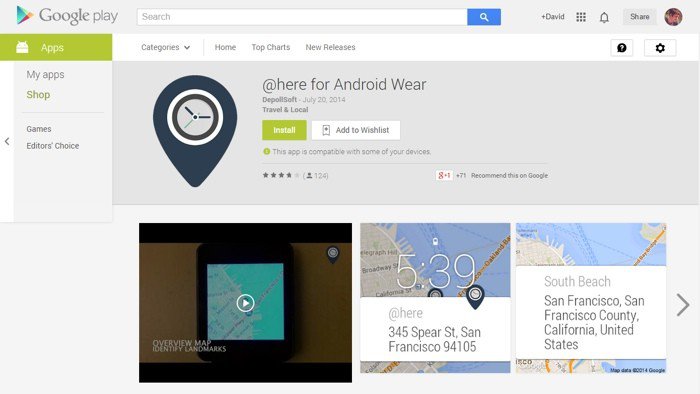
Если вы когда-нибудь устанавливали приложения на свой смартфон, то считайте, что уже умеете устанавливать их на умные часы. Для Android Wear приложений этот процесс идентичен обычной установке программ на Android через сайт Google Play или программу Play на телефоне. Жмите на экран подтверждения установки (включая возможные диалоги об оплате, в случае платных приложений) чтобы начать скачивание выбранного приложения.
Приложения, предназначенные специально для Android Wear будут перенесены на умные часы автоматически и не будут отображаться в качестве иконок в списке приложений на вашем смартфоне.
3. Запуск приложений со смарт-часов
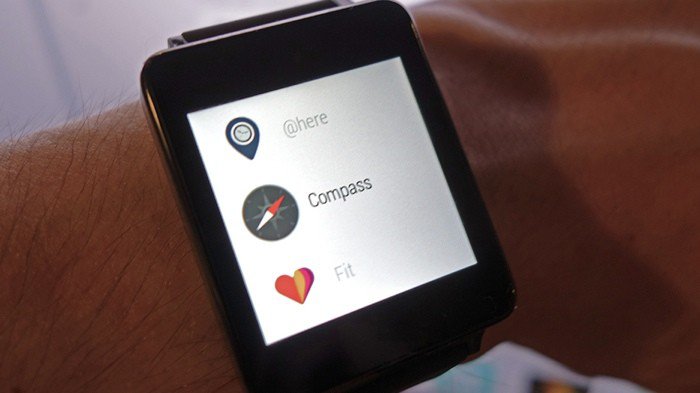
Если вы хотите запустить приложение прямо с умных часов — есть два варианта: во-первых коснитесь экрана, чтобы разбудить устройство, затем еще раз, чтобы появилось приглашение для голосовой команды (с красной кнопкой с буквой «g»), теперь можете просто сказать «запусти компас» или что-то другое — на ваше усмотрение, но этот вариант работает, если само приложение предоставляет такую команду для собственного запуска (большинство конечно это делает, но не все, также иногда придется произносить название запускаемого приложения на его родном буржуйском языке). Второй вариант — без голоса, просто нажмите на эту красную кнопку «g», и отмотайте вниз открывшийся список, внизу будет кнопа Старт — нажмите на неё и выберите в другом появившемся списке нужное вам приложение.
4. Навигация по умным часам
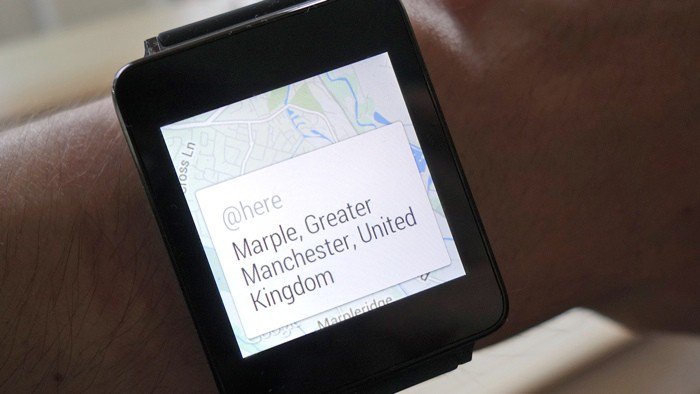
Итак, теперь вы видите интерфейс самого приложения, и что делать дальше — в большей степени зависит от него. Однако обычные для Android Wear элементы управления скорее всего будут работать также: смахивание влево и вправо будет перемещать вас по элементам интерфейса по горизонтали, если их больше одного — вы увидите по нижнему краю привычные точки, по количеству которых можно судить о количестве элементов в интерфейсе приложения. Некоторые приложения позволяют посылать команды или открывать сайты на вашем смартфоне.
5. Запуск с телефона
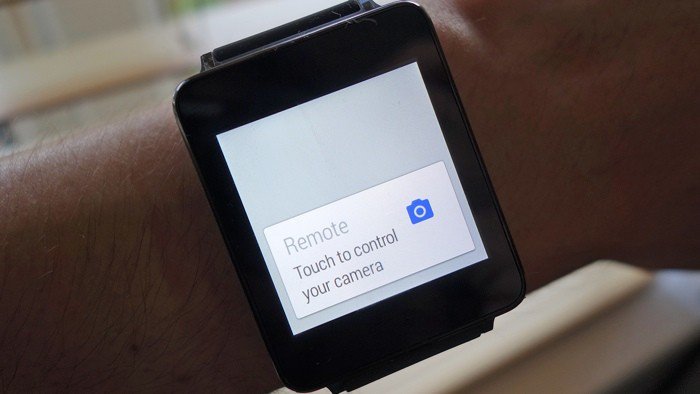
Если вы хотите поработать с приложением, которое в основном работает на смартфоне, но имеет несколько особых Android Wear функций, то для начала просто запустите его как обычно. Функционал, относящийся к умным часам будет автоматически активирован на Android Wear, т.е. до него скорее всего не надо будет добираться через кнопку Старт, о которой мы писали выше.
Например, если вы запустите приложение Google Camera, на вашем смартфоне (сопряженном со смарт-часами), то опция удаленного управления камерой телефона моментально появится на экране умных часов (см. рисунок).
6. Настройка уведомлений
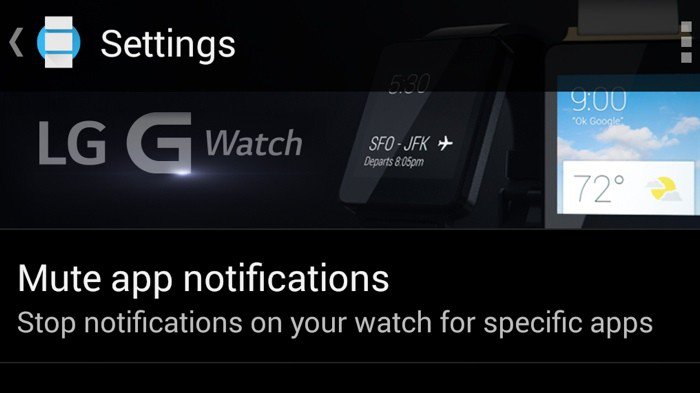
Если на ваше смартфоне есть приложения, от которых вы бы не хотели получать уведомления на умные часы — запустите утилиту Android Wear, которая установлена на вашем Android устройстве. Нажмите на кнопку настроек (два маленьких винтика) и выберите пункт «Отключить уведомления», далее — нажимайте на иконку с плюсиком, чтобы добавить в список приложения, уведомления от которых не будут приходить на часы. То есть эти уведомления продолжат появляться на смартфоне — как обычно, но на смарт-часах вы их уже не увидите.
7. Установка приложений по умолчанию
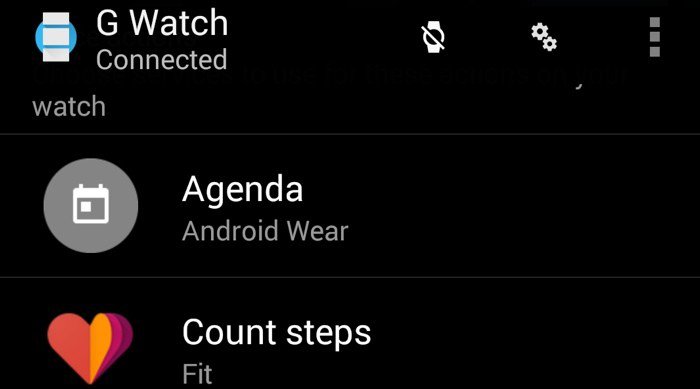
Когда вы подаете своим умным часам голосовую команду, типа «сделать заметку» или «установить будильник», Android Wear запускает ту программу, которая на данный момент ассоциирована с этой командой. Чтобы изменить ассоциации, заданные по умолчанию — откройте на смартфоне утилиту Android Wear и выберите соответствующую задачу (команду), в списке будут приведены все программы, которые могут обрабатывать выбранную задачу.
Если вы хотите изменить программу, которая отвечает за будильник, например, то найдите в этом списке Будильник, нажмите и выберите нужную программу, которая будет отвечать за него в Android Wear.
по материалам wareable.com
Инструкция для детских часов с gps трекером Smart Baby Watch Q50/Q60/Q80 на русском языке с подробным описанием как зарегистрировать и настроить. Мануал подготовлен для тех кто уже приобрел детский gps трекер и готов приступить к настройке, итак приступим.
В первую очередь следует установить на смартфон приложение SeTracker, вы его с легкостью найдете в App Store либо в Google Play.
Перед регистрацией выберите регион Europe Oceania - да, это настолько важно, что мы выделили это жирным шрифтом!
Установив его, потребуется пройти регистрацию и активировать часы с помощью кода на обороте, либо(что гораздо удобнее) с помощью QR, как он выглядет можно увидеть на картинке внизу.
(это пример QR кода, не сканируйте его, я понятия не имею что за ним скрывается, это первая картинка из интернета. Ваш код на часах)
После того как мы вроде определились с авторизацией часов, заполняем остальные пункты при регистрации.

Что мне надо заполнять при регистрации в SeTracker?
Пункты которые необходимо заполнить при регистрации:ID Устройства (Device ID): QR код ваших часов, чтобы отсканировать нажмите черный квадратик справа сроки.
Логин (Account): Ваш уникальный логин, уж постарайтесь его не забыть, ровно как и пароль.
Имя (Nickname): Идентификатор, к примеру имя ребенка, если у вас несколько детей и все носят часы трекер с GPS, рекомендуем в этом поле написать имя ребенка, а не "ребенок1" "ребенок2".
Телефон (P_number): Номер телефона ребенка(надеюсь вы к этому времени подготовили Sim карту для ребенка и на ней работает интернет).
Пароль (Password): 6-12 символов, которые вы обещаете запомнить, записать, а так же не передавать подозрительным личностям.
Если вы следовали нашим инструкциям, то вы увидели эту картинку.
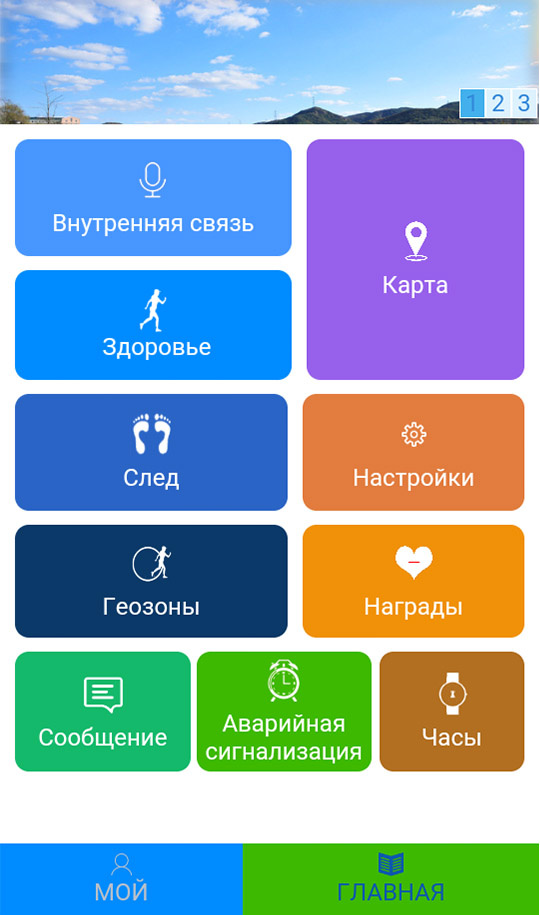
Если при нажатии кнопки "Ok" ничего не произошло, это значит, что вы решили не читать инструкцию и так настроить, но ничего не вышло. Возвращайтесь назад и читайте внимательно. Для более дисциплинированных покупателей продолжение на видео, где рассказывается о интерфейсе приложения и возможностях часов!
Сегодня «умные часы» не менее популярны, чем смартфоны и ноутбуки. Воспользовавшись ими однажды, вы в полной мере прочувствуете массу преимуществ, которые предлагает подобный товар. Ниже мы подробно расскажем о том, как настроить «умные часы» на примере GPS Smart Baby Watch различных моделей (Q50 и 60, G 22 и 36, W5 и другие).
Как настроить умные часы — подготовка к настройке GPS Smart Baby Watch
Перед тем, как производить с часами любые манипуляции, зарядите их по USB. Когда аккумулятор полон, выключайте устройство и аккуратно снимите крышку вместе с батареей, чтобы вставить сим-карту (на ее счету должны быть деньги, подключенная услуга мобильного интернета, обязательно отсутствие PIN-кода). Теперь установим программу для настройки часов:
- находим приложение SeTracker в App Store или Google Play;
- качаем, устанавливаем и запускаем его;
- когда откроется окно интерфейса, заполняем предложенные поля;
- Account — аккаунт администратора, к которому будет привязано управление часами (по аналогии с функцией родительского контроля на ПК или смартфоне);
- Nickname — отображаемое имя, заполнять не обязательно;
- P_number — номер телефона;
- Password — пароль приложения, по дефолту 123456;
- R_password — повторный ввод пароля, для надежности.
Как настроить умные часы — возможности
- Intercom: непосредственная связь часов и смартфона. Функция умеет отправлять голосовое сообщение на телефон, но не дольше 15 секунд.
- Map: местоположение владельца часов на карте. Возможна маркировка двух видов — красная иконка с определением координат через GPS, синяя — LBS, то есть через сотовую вышку.
- Set SOS phone number: позволяет добавить до 3 телефонных номеров для передачи сигнала экстренной связи.
- No disturbing: режим отклонения любых сигналов и уведомлений.
- SMS allerts setting: возможность получать уведомления о необходимости зарядить девайс или сделать другие важные задания.
- Contacts: список контактов, которым можно звонить — всего 10 штук.
- Turn off: полезная возможность, заключающаяся в блокировке кнопки выключения. Если функция активна, дезактивировать часы можно только удаленно, со смартфона с аккаунтом администратора.
- Safety area: установка радиуса «зоны безопасности». Если объект покидает ее периметр, активируется тревога.
- Rewards: игрофицированная система поощрений и наказаний для ребенка, заключающаяся в уменьшении либо увеличении количества «сердечек» на экране.
- Alarm: установка будильника, от 1-го до 3-х штук.
- Watch: функция поиска утерянных часов по звуку.
Собственно запуск тех или иных функций не требует дополнительных разъяснений — просто выбираем нужный пункт меню, заходим в него и следуем указаниям на экране. Конфигурировать часы со смартфона можно удаленно, используя смс-команды, например pw,123456,reset# для перезагрузки или pw,123456,monitor,+7(номер)…# для включения прослушки.
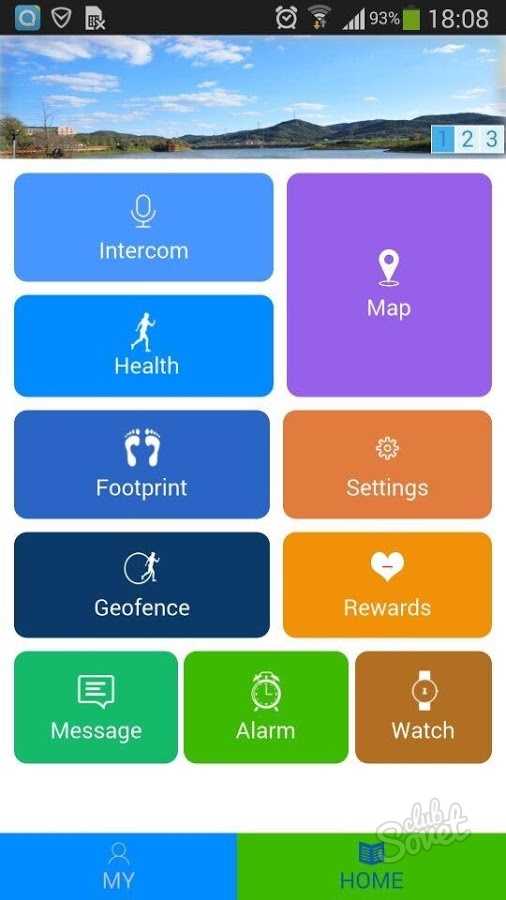
Не забываем указать европейский сервер для отправки GPS координат, отослав команду pw,123456,ip,52.28.132.157,8001# В ответ должно прийти сервисное сообщение с текстом «ОК», если услуга подключена успешно.
Предварительная настройка детских часов Q50 обеспечит их четкую и бесперебойную работу. Этот прибор поможет родителям всегда быть в курсе, где находятся малыши.
Характеристика устройства
Правильная настройка детских часов Q50 - это залог бесперебойной работы. Но для начала стоит ознакомиться с основными характеристиками устройства. Это:
- диагональ монохромного OLED дисплея равна 0,9 дюймам;
- разрешение 64 на 128 точек;
- процессор на 364 мегагерц;
- есть микрофон и динамик;
- разъем для микро-сим;
- поддерживается мобильный интернет;
- устройство оснащено датчиками геолокации, снятия с руки и акселерометром;
- емкость аккумулятора 400 мАч;
- корпус выполнен из пластика, а ремешок из гипоаллергенного силикона;
- в режиме ожидания время работы составляет 4 дня, а в режиме разговора - 6 часов;
- габариты - 52/31/12;
- масса - 40 граммов;
- есть защита от ударов и брызг воды;
- совместим с операционными системами iOS (от 6.0) и Android (от 4.0).

Внешний вид устройства
Правильная настройка детских часов Q50 требует тщательного изучения внешнего вида. Так, стоит обратить внимание на такие характеристики:
- на корпусе имеется декор в виде выдавленных лапок;
- черно-белый экран с закругленными углами;
- на правой грани предусмотрены кнопки питания и быстрого набора;
- на левой грани предусмотрен разъем для зарядного устройства, а также кнопка экстренного вызова;
- задняя панель часов оборудована датчиком снятия часов;
- дисплей отображает текущее время, дату, сигнал сети, уровень заряда батареи, а также количество шагов, проделанных ребенком.
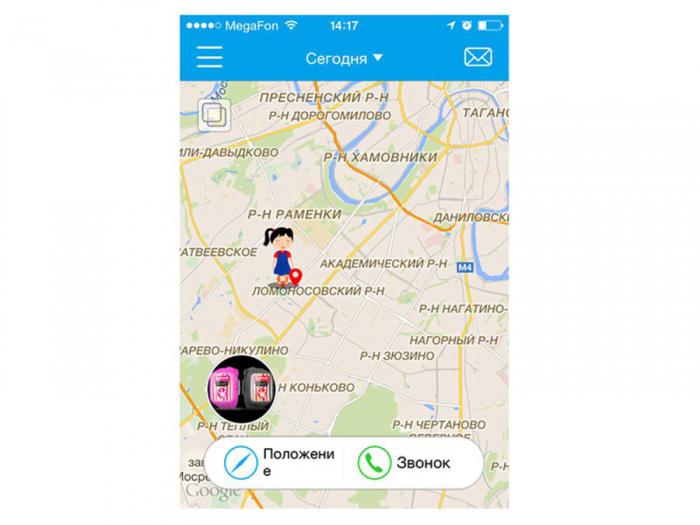
Программа для часов Q50
Для того чтобы родители могли настроить умные часы и получать информацию о местонахождении ребенка, нужна специальная программа SeTracker, которую можно бесплатно установить на смартфон. Она выполняет следующие основные функции:
- обмен голосовыми сообщениями между смартфоном и часами;
- карта с датчиком местонахождения ребенка (здесь же отображается информация об уровне заряда умных часов);
- просмотр информации о количестве пройденных шагов;
- запись маршрута передвижения, который может отображаться как статично, так и в динамике;
- все настройки работы устройства;
- установка зоны, в которой допустимо нахождение ребенка (когда он ее покидает, родителям приходит соответствующее оповещение);
- возможность отправлять ребенку виртуальные сердечки в качестве поощрения;
- журнал событий, который сохраняет все действия, производимые с часами;
- установка будильника или напоминаний, которые будут отображаться на часах;
- возможность поиска часов через если они потерялись.

Выбор мобильного оператора
Обязательным условием, обеспечивающим работу такого устройства, как детские часы с трекером Q50, является наличие сим-карты мобильного оператора. К ней выдвигается ряд требований, а именно:
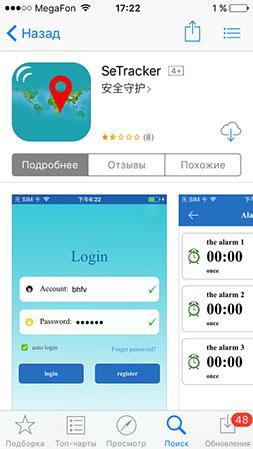
Как настроить часы
Настройка детских часов Q50 - это достаточно длительный и сложный процесс, который требует времени и концентрации внимания. Так, если вы приобрели для своего ребенка подобный прибор, перед началом работы стоит выполнить следующие действия:
- при помощи отвертки, которая входит в комплект поставки, снимите заднюю крышку, вставьте сим-карту в модуль и прикрутите болты обратно;
- установите приложение SeTracker на смартфон или планшет; пройдите процедуру регистрации (нужно ввести номер телефона, адрес электронной почты и пароль доступа);
- выберите регион действия "Европа и Африка"; в открывшемся окне заполните соответствующие поля:
- ID устройства - это код из 10 цифр, который нанесен на заднюю крышку часов;
- логин представляет собой комбинацию номера телефона и электронной почты, которая будет использоваться для входа в программу;
- имя ребенка нужно для того, чтобы отображать его на карте;
- далее вводят телефонный номер, присвоенный СИМ-карте, которая установлена в модуль часов;
- пароль для входа в программу (его нужно будет ввести дважды);
- нажмите кнопку "ОК" и перейдите к основным настройкам приложения, которые включают следующие пункты:
- SOS - введите 3 телефонных номера, на которые можно дозвониться при нажатии кнопок экстренного и быстрого вызова;
- "Обратный звонок" - в это поле нужно ввести свой номер, чтобы без ведома ребенка часы самостоятельно совершили звонок (чтобы родители могли услышать, что происходит в окружении ребенка);
- "Режим работы" - это частота, с которой будут делаться запросы о местонахождении ребенка;
- "Не беспокоить" - время, в которое невозможны звонки на часы (например, в период, когда проходят уроки);
- "Настройка сообщений" - нужно снова ввести свой номер телефона, на который будут приходить оповещения;
- "Разрешенные номера" - 10 телефонных номеров, с которых могут осуществляться звонки на часы;
- "Телефонная книга" - номера, на которые ребенок может позвонить, используя часы;
- установка языка и временных параметров;
- активация датчика снятия с руки.

Почему часы-трекер для детей Q50 лучше сотового телефона
С появлением мобильных телефонов стало намного проще следить за детьми и устанавливать их местонахождение. Тем не менее по своей функциональности они не могут сравниться с таким устройством, как часы Q50. Инструкция содержит информацию о множестве функций, которые недоступны телефону. Так, недостатки смартфона и достоинства часов можно представить следующим образом.
| Телефон или смартфон | Умные часы с трекером |
|
|
Как распознать подделку
Детские умные часы Q50 - это востребованный товар, который с каждым днем становится все более популярным. В связи с этим на рынке появляется все больше некачественных подделок. Чтобы не попасться на уловки мошенников и купить действительно качественный товар, стоит знать следующее:
- поддельные часы могут не работать на территории России и других стран СНГ, так как "прошиты" исключительно для функционирования в Китае;
- у нелицензионных копий одинаковый ID, а у настоящих часов он индивидуальный;
- настоящие детские часы с трекером Q50 имеют яркий дисплей, четкость изображения на котором не зависит от углов обзора;
- в оригинальной версии часов обязательно есть опция выбора русского языка, в то время как подделка имеет только китайский интерфейс;
- внешне отличить оригинал от подделки можно по цвету (у фальшивого гаджета разные элементы могут отличаться по оттенку);
- если умные часы имеют перекосы и люфты, то, скорее всего, они поддельные;
- качественный звук без помех обеспечивает только оригинальная версия умных часов;
- у фальшивых часов не всегда срабатывает датчик снятия устройства с руки (иногда он и вовсе отсутствует);
- поддельные часы, которые не прошли через соответствующие исследования, характеризуются повышенным уровнем радиоактивного излучения;
- некачественный аккумулятор может взорваться, что приводит не только к повреждению устройства, но и к получению травм.

Как не купить подделку
Часы-телефон Q50 - это полезное и просто необходимое для современных детей устройство. Тем не менее выполнять все функции в полную силу может только оригинальное устройство. Чтобы снизить риск приобретения подделки, руководствуйтесь следующими правилами:
- если речь идет о стационарной торговой точке, отдавайте предпочтение проверенным местам с хорошей репутацией;
- если кто-то из ваших знакомых уже совершил такую покупку, внимательно осмотрите гаджет - если на нем нет признаков фальсификата, спросите совета относительно места приобретения;
- изучите как можно больше отзывов в формате видео, чтобы иметь представление о том, как выглядит оригинальный товар;
- заказывая товар в интернете, отдавайте предпочтение только проверенным ресурсам (даже если стоимость товара будет выше);
- не доверяйте продавцам, которые предлагают вам подобный товар дешевле, чем за 3000 рублей;
- требуйте, чтобы при покупке вам был предоставлен полный пакет документов, а именно:
- сертификат качества;
- свидетельство о получении продавцом аккредитации и внесении его в соответствующий реестр;
- гарантийный талон сроком не менее, чем на 12 месяцев;
- инструкция к товару на русском языке;
- товарный чек со всеми необходимыми реквизитами и печатью.
Распространенные вопросы родителей
Нет ничего удивительного в том, что у родителей вызывают определенные опасения любые гаджеты, с которыми взаимодействует их ребенок. Так, некоторые вопросы возникают в связи с использованием :
| Вопрос | Ответ |
| Есть ли риск исчезновения сигнала часов? | Потеря сигнала возможна только в том случае, если отсутствует сотовая связь в месте, где находится ребенок. В любом случае родителям приходит смс-оповещение с координатами места, в котором пропал сигнал. |
| Возможно ли наблюдать историю перемещений? | Маячок на карте показывает перемещение ребенка в реальном времени. Также есть возможность просмотреть историю. |
| Будет ли ребенок знать о том, что его контролируют? | Ребенку умные часы можно преподнести в качестве модного аксессуара и средства экстренной связи с родителями. Тем не менее уровень технической грамотности современных детей способствует тому, что ребенок может догадаться о дополнительных функциях устройства. |
| Как долго держится заряд аккумулятора? | В зависимости от интенсивности использования прибора, батарея держится от 1 до 3 суток. |
| Какая комплектация товара? | Помимо самих часов, в фирменной коробке также имеется зарядное устройство и инструкция на разных языках. |
| Как действует функция тайного звонка? | Для того чтобы воспользоваться данной функцией, нужно ввести в соответствующей программе свой номер телефона. Таким образом, без ведома ребенка будет совершаться принудительный звонок с часов на телефон родителей. Ответив на вызов, выбудете слышать все, что происходит. В свою очередь, ребенок не будет вас слышать. |
| Для чего нужна кнопка SOS ? | В экстренной ситуации, когда ребенку трудно сориентироваться, достаточно будет нажать всего одну кнопку, чтобы связаться с родителями. К данной функции можно прикрепить 3 номера. Не дозвонившись на один из них, часы сразу переадресуют вызов на другой. Это будет происходить до тех пор, пока кто-то из родителей не ответит на звонок. |
Положительные отзывы
Достаточно востребованным является такой гаджет, как Q50 - детские часы. Отзывы о данном товаре содержат ряд положительных комментариев, а именно:
- отличный прием спутникового сигнала;
- в случае низкого заряда батареи, на телефон приходит соответствующее СМС-уведомление;
- при активном использовании заряд аккумулятора держится до 4 дней;
- хорошая слышимость во время разговора;
- помимо навигации, есть много полезных дополнительных функций;
- в комплекте есть небольшая отвертка, которая может оказаться полезной в случае поломки;
- мягкий силикон удобно обхватывает руку;
- удобное управление со смартфона при помощи специальной программы;
- если ребенок снял часы, приходит СМС-уведомление;
- если часы потерялись, можно воспользоваться функцией поиска (они начнут издавать звуковой сигнал);
- есть встроенный шагомер;
- когда ребенок покидает допустимую зону, родителям приходит оповещение;
- есть возможность посылать голосовые сообщения;
- быстрая зарядка батареи (около часа).

Отрицательные отзывы
Несмотря на массу положительных характеристик, не стоит пренебрегать и недостатками такого устройства, как детские Q50. Комментарии пользователей содержат следующую информацию:
- на рынке присутствует много подделок, которые достаточно трудно с первого взгляда отличить от оригинала;
- силикон, из которого изготовлен ремешок, быстро пачкается;
- заглушка разъема под зарядное устройство прикреплена непрочно;
- обозначения, нанесенные на клавиши, быстро стираются;
- когда прибор находится не на улице, а в помещении, локализация может быть неточной;
- батарея закреплена непрочно;
- для того чтобы вставить в часы сим-карту, их нужно раскрутить (хорошо, что мини-отвертка есть в комплекте);
- зарядить часы можно только от компьютера (не предусмотрен адаптер для электросети);
- в записную книжку можно ввести не более 10 контактов;
- плохая слышимость во время телефонных звонков.
Вывод
В современном мире Q50 - это просто необходимое приобретение. Современные дети достаточно быстро привыкают к самостоятельности и не терпят вмешательства в их личное пространство. А что касается мобильного телефона или смартфона, то его не всегда удобно носить с собой (особенно активным детям). В этой ситуации на помощь придут умные детские часы с трекером. Для родителей - это способ всегда быть в курсе местонахождения своего ребенка, а для детей это стильный и полезный аксессуар.
 Портал о персональных компьютерах
Портал о персональных компьютерах